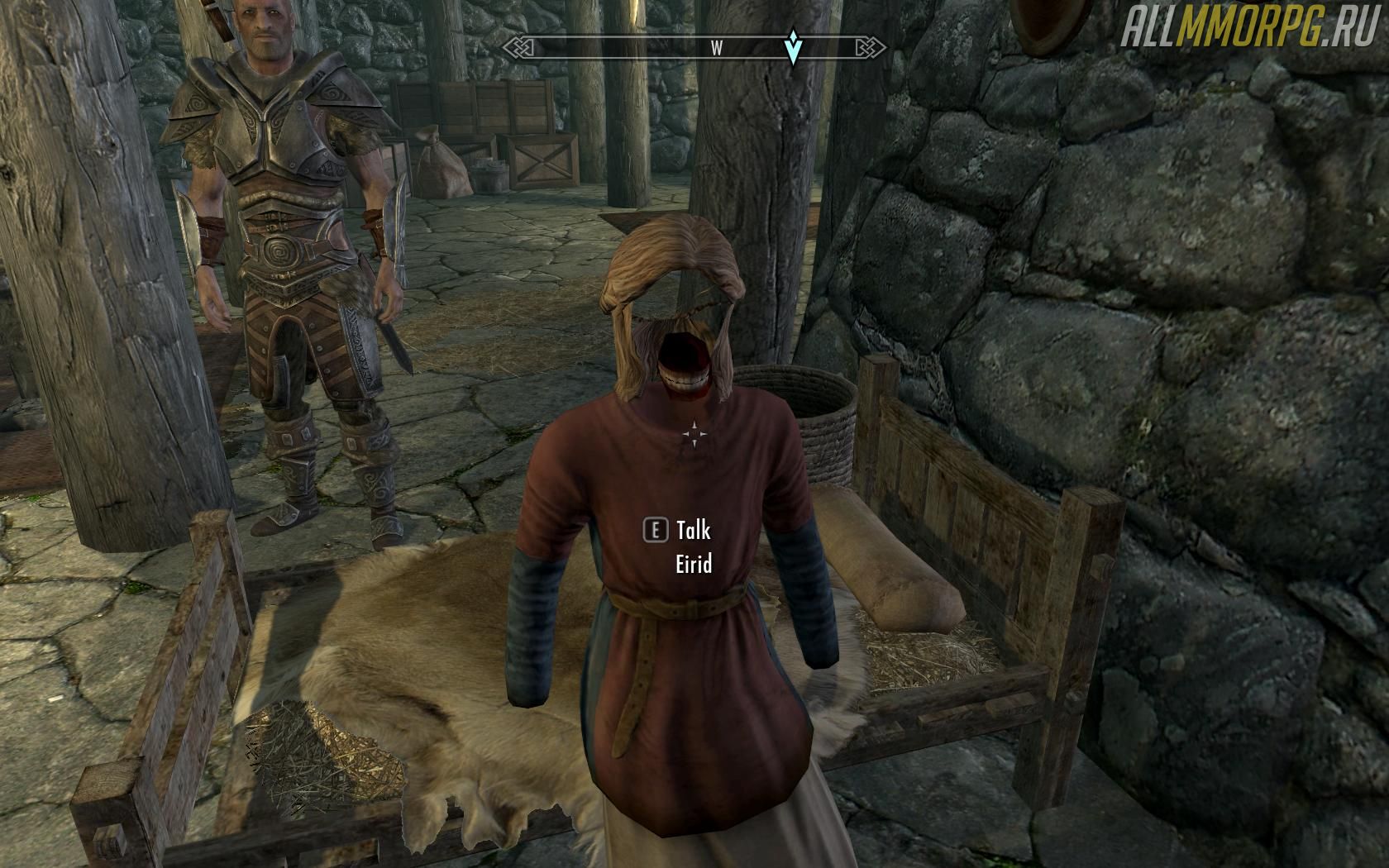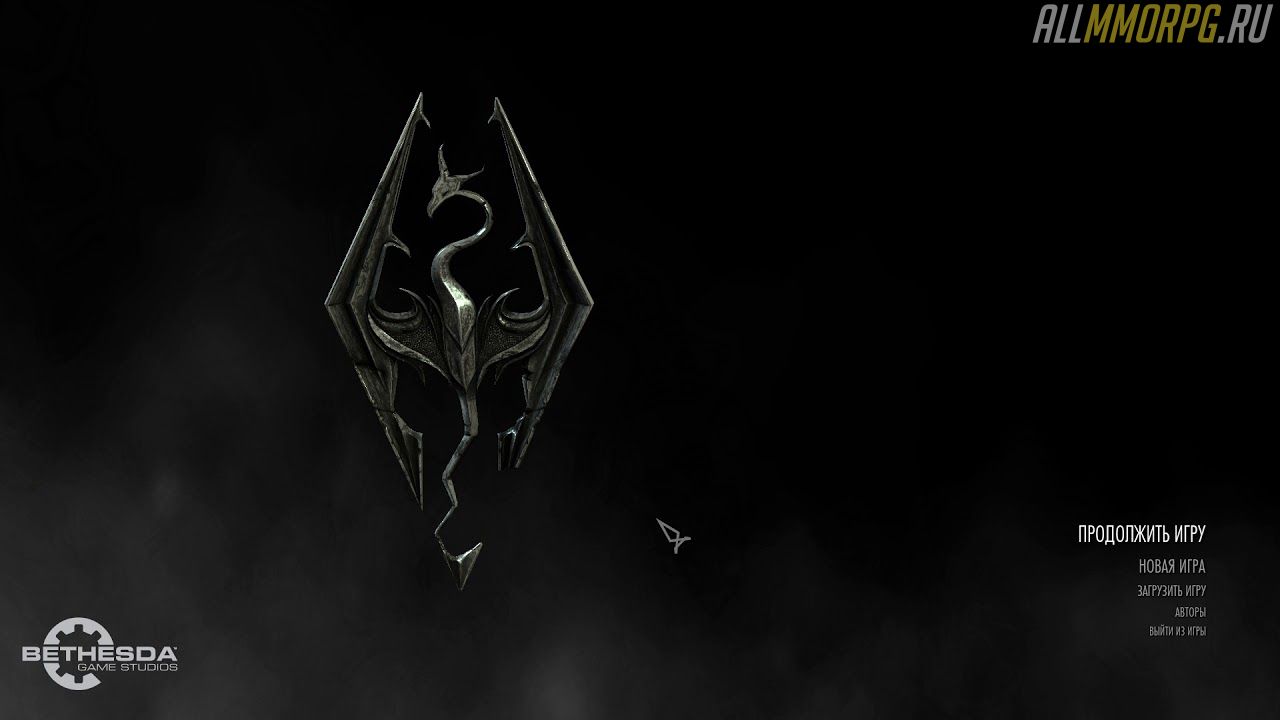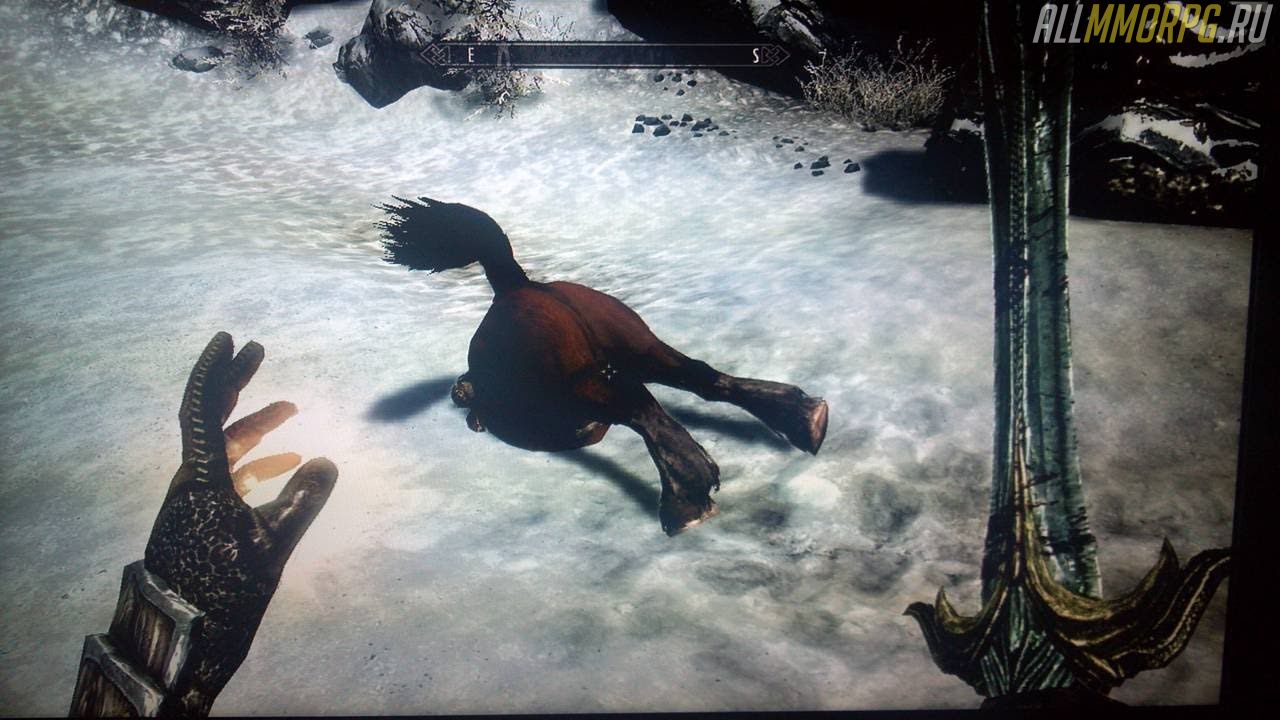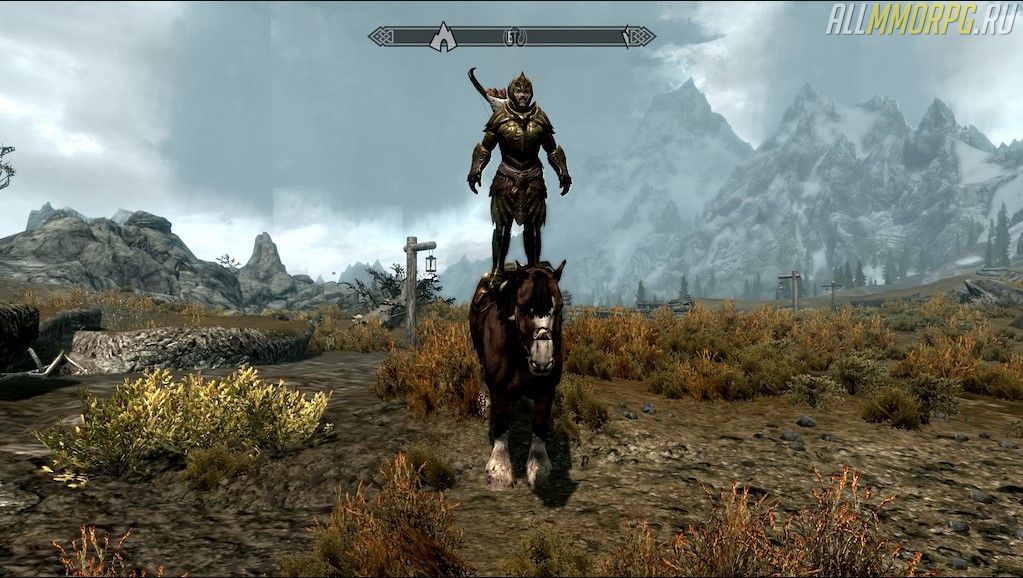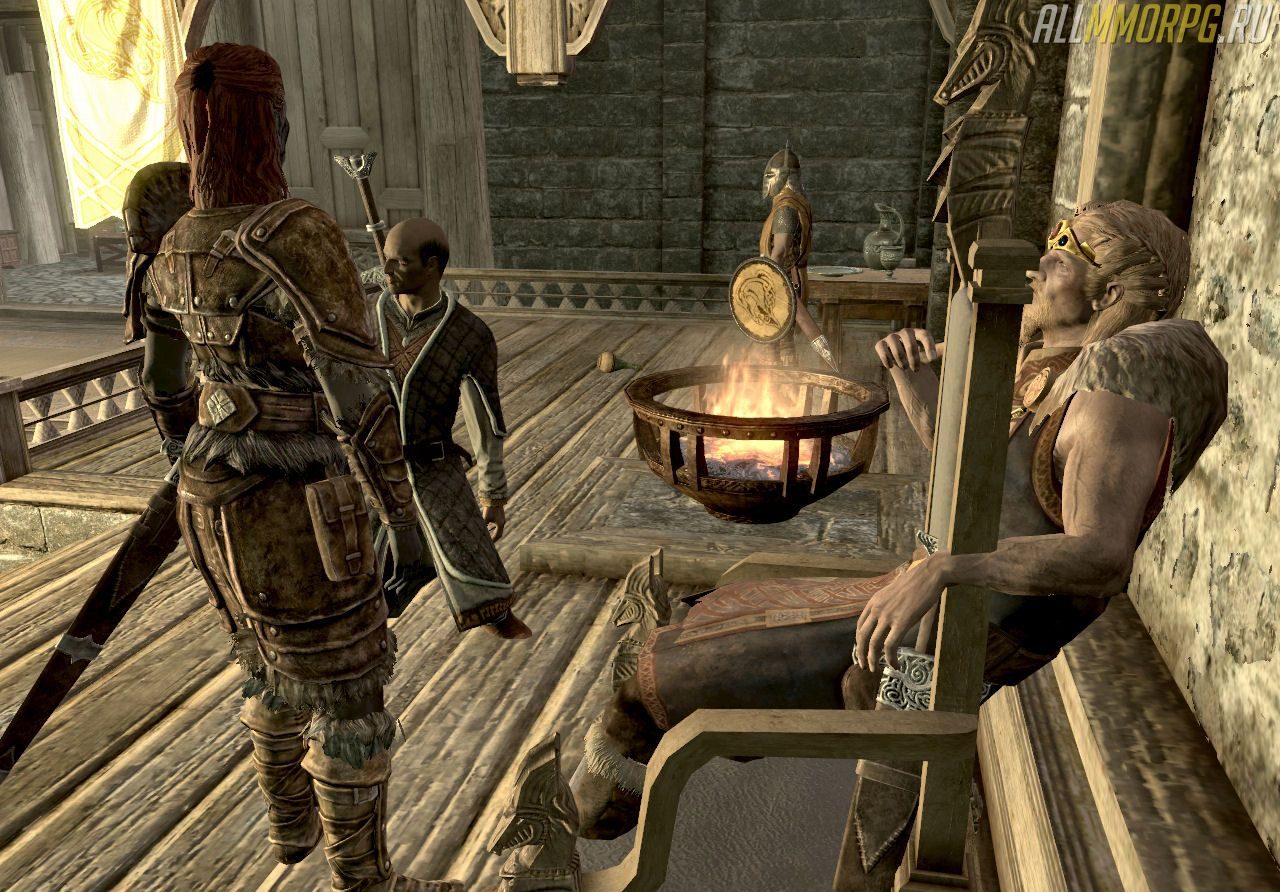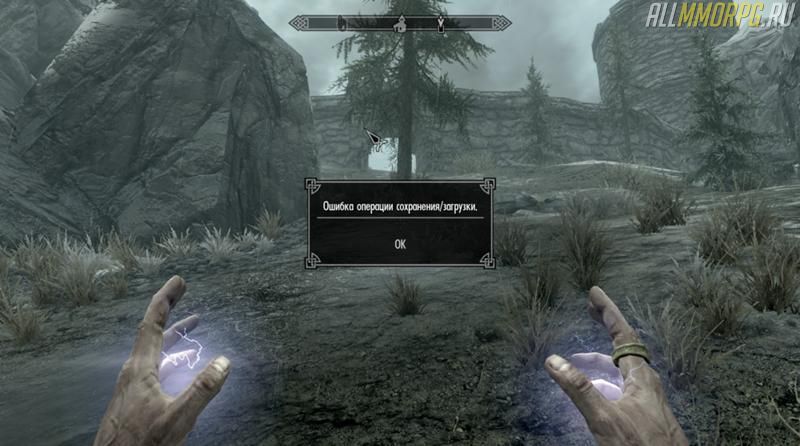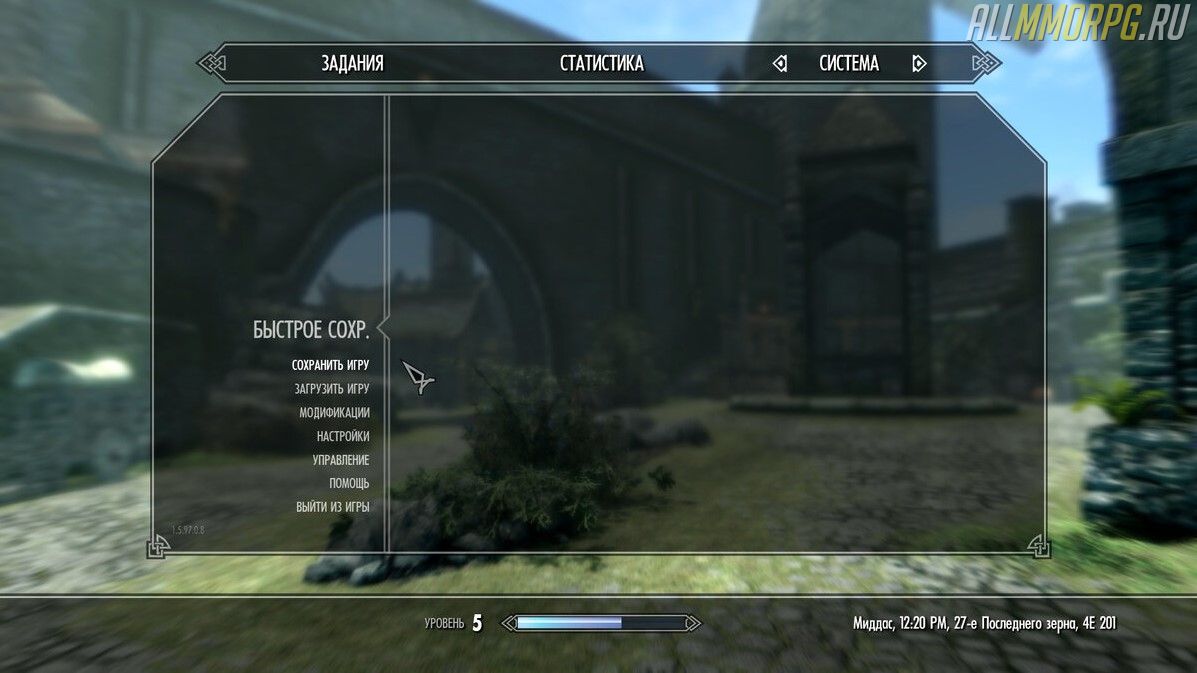- Skyrim: 10 распространенных багов и способы их исправления
- 10. Конфликт модификаций
- Как решить проблему
- 9. Проблема с загрузкой игры
- Как решить проблему
- 8. Проблемы, вызванные «мусорными» игровыми файлами
- Как решить проблему
- 7. Зависание и подтормаживание игры на PlayStation
- Как решить проблему
- 6. Нехватка оперативной памяти
- Как решить проблему
- 5. Поврежденные/отсутствующие текстуры
- Как решить проблему
- 4. Выбор неправильного графического процессора
- Как решить проблему
- 3. Ошибки после обновления игры
- Как решить проблему
- 2. Невозможность загрузить автоматические или быстрые сохранения
- Как решить проблему
- 1. Повреждение сохранений игры
- Как решить проблему
- Пропадают текстуры или модели ландшафта Винтерхолда
- Помощь в решении проблем с работой и установкой модификаций — SKYRIM.
- Дорогие пользователи сайта MODGAMES.NET!
Skyrim: 10 распространенных багов и способы их исправления
Skyrim пользуется огромной популярностью благодаря своему сюжету и атмосфере, однако она входит в число самых глючных игр за всю историю игровой индустрии. Впрочем, это относится к большинству проектов компании Bethesda. К счастью, релиз TES V состоялся давно и у разработчиков была куча времени исправить большинство ошибок и багов. Меж тем, многие игроки продолжают сталкиваться с различного рода проблемами – вылеты, отсутствующие текстуры, невозможность загрузить сохранение и т. д. В этой статье мы расскажем о 10 самых распространенных багах в Skyrim и способах избавления от них.
10. Конфликт модификаций
Поскольку Skyrim позволяет игрокам использовать различные модификации, часто проблемы в игре связаны именно с несовместимостью установленных модов. Некоторые из них изменяют одни и те же файлы или добавляют новые, вызывающие конфликты с базовыми файлами игры. В результате этого вы наблюдаете вылеты, зависание Skyrim при загрузке, битую анимацию, кривые текстуры и прочее.
Как решить проблему
Чтобы такой проблемы не было, внимательно читайте описание модов, особенно тот раздел, в котором автор сообщает о несовместимости его творения с другими модификациями. Также обратите внимание на то, есть ли в списке файлов для скачивания патчи, исправляющие несовместимость разных модов.
Но если так случилось, что вы скачивали все подряд и в итоге игра стала работать некорректно, сделайте следующее:
- Откройте лаунчер Skyrim и перейдите в раздел «Файлы» или запустите менеджер модов, если вы устанавливали модификации с его помощью;
- Отключите половину установленных модов и запустите игру, чтобы проверить, сохраняется ли ваша проблема;
- Если проблема сохраняется, выйдите из игры и снова откройте лаунчер/менеджер модов. Отключите половину активных модов и войдите в игру;
- Повторяйте эти действия до тех пор, пока игра не начнет работать без сбоев.
Таким образом вы сможете выявить «вредный» файл и удалить его, что приведет к решению проблемы с конфликтом модов. Но будьте внимательны, если вы удалите файл, который является обязательным для работы других модификаций, у вас появится еще больше проблем. Тогда вам придется либо удалять зависящие от «вредного» файла моды или избавляться от всех сразу.
9. Проблема с загрузкой игры
Вне зависимости от того, играете вы с модами или нет, вы должны проверить правильность загрузки основных файлов с дополнениями к игре. Если DLC загружаются в неправильном порядке, то происходят сбои в считывании и обработке игровых данных, вследствие чего игрок сталкивается с аварийным закрытием игрового клиента, зависаниями и другими ошибками.
Как решить проблему
Откройте лаунчер или менеджер модов и убедитесь, что DLC загружаются в таком порядке:
- Skyrim.esm
- Update.esm
- Dawnguard.esm
- HearthFires.esm
- Dragonborn.esm
Если ваш текущий порядок загрузки не совпадает с этой последовательностью, вам нужно срочно это исправить: откройте лаунчер игры или менеджер модов, кликните правой кнопкой мышки по нужному файлу в списке DLC и переместите его на правильную позицию с помощью стрелочек вверх/вниз.
Альтернативный вариант – использование программы LOOT, которая автоматически оптимизирует порядок загрузки файлов Skyrim. Причем она упорядочивает не только основные файлы, но и моды.
8. Проблемы, вызванные «мусорными» игровыми файлами
Если вы играете в Skyrim на ПК, то после долгой игры вы наверняка сталкивались с замедлением работы клиента. Он начинает медленно реагировать на ваши действия, перестает отвечать в диспетчере задач или просто вылетает. Основная причина этого – накопление «мусорных» файлов. Они представляют собой файлы с ссылками на объекты, которые давно отсутствуют в игре. И чтобы избавиться от лагов, их надо очистить.
Как решить проблему
Существует несколько простых программ, которые могут удалить ненужные файлы и ускорить работу игрового клиента:
- xEdit – для классической версии TES V: Skyrim;
- SSEEdit – для Skyrim Special Edition.
Запустите программу, соответствующую вашей версии игры, следуйте подсказкам на экране и очистите файлы Skyrim от мусора.
Обратите внимание! Мы рекомендуем очищать только Update.esm и .esms-файлы DLC. Ни в коем случае не трогайте файл Skyrim.esm, иначе вы испортите игру. То же самое касается и .esp-файлов модификаций. Если вы не знаете последствий, лучше их не очищайте.
7. Зависание и подтормаживание игры на PlayStation
Пользователи PlayStation должны быть особенно осторожны в вопросе размера файла сохранения игрового процесса, поскольку Bethesda не слишком ответственно подошла к вопросу портирования Skyrim на консоли. После того, как ваши сохранения достигнут размера в 6 мегабайт (плюс/минус), примерно через час игра начнет лагать. Если вы продолжите играть, то в итоге она просто закроется.
Стоит отметить, что такая проблема встречается чаще всего на PlayStation 3. Однако и владельцы других версий консоли тоже могут столкнуться с ней.
Как решить проблему
К сожалению, способов решить эту проблему не так уж и много. Единственный вариант – загрузить предыдущее сохранение. А если вы не особо дорожите своим прогрессом, то начните новое прохождение игры.
6. Нехватка оперативной памяти
Skyrim никогда не была предназначена для использования «тяжелых» модов в формате 4К и модов, перерабатывающих графику. Если вы запустите слишком много таких модификаций, то в итоге игра начнет вылетать из-за нехватки оперативной памяти.
Как решить проблему
Крайне важно, чтобы у вас был установлен Skyrim Script Extender (сокращенно SKSE), увеличивающий размер выделяемой оперативной памяти для игры. Если у вас Skyrim Special Edition, скачайте с Nexus мод SSE Engine Fixes, который выполняет такие же функции.
5. Поврежденные/отсутствующие текстуры
Если на каком-то этапе игры вы заметили, что некоторые текстуры отсутствуют или отображаются некорректно, то причиной этому, скорее всего, стал внутриигровой сбой Skyrim, вследствие чего файлы игры повредились. Также повлиять на это могут неправильно установленные модификации.
Как решить проблему
Определить, что стало конкретной причиной повреждения текстур, тяжело. Но если вы используйте «чистый» игровой клиент (без модов), то вариант один – сбои в игре и изменение файлов. Однако вне зависимости от того, что привело к повреждению текстур, вам придется полностью переустановить игру или проверить целостность файлов.
4. Выбор неправильного графического процессора
С этой ошибкой сталкиваются только те, кто играет в Skyrim на ПК. Иногда игры Bethesda выбирают неправильный графический процессор при запуске, вследствие чего они медленно прогружаются, текстуры не загружаются полностью или клиент вовсе закрывается еще на стартовом экране. Поэтому если на вашем компьютере несколько графических процессоров, то с большой вероятностью Skyrim автоматически выберет более слабый ГП или интегрированную графику.
Как решить проблему
Чтобы сменить ГП, перейдите в панель управления графическим процессором и откройте файл, управляющий настройками Skyrim. В списке доступных графических процессоров укажите самый мощный. Теперь при следующем запуске игра переключится на правильный ГП, и все будет работать так, как нужно.
3. Ошибки после обновления игры
Если вы играете в Skyrim Special Edition и в какой-то момент у вас начали появляться проблемы во время игры, то с большой вероятностью причина кроется в недавнем обновлении. Когда Bethesda добавляет новый контент Creation Club, вам следует ее обновить, так как модификации, основанные на этой версии игры перестают нормально работать, что приводит к сбоям из-за несовместимости версий.
Как решить проблему
Самое лучшее, что вы можете сделать – отключить все свои моды сразу после выхода новой версии игры и включить их тогда, когда они обновятся. Также вы можете откатить версию игры до старой, совместимой с имеющимися модификациями. Дополнительно мы рекомендуем вам установить мод SKSE, позволяющий автоматически создавать резервную копию файла Skyrim.exe на тот случай, если обновление заблокирует ваше прохождение.
2. Невозможность загрузить автоматические или быстрые сохранения
Всем известно, что автосохранения и быстрые сохранения в играх Bethesda крайне нестабильны. Они часто повреждаются и приводят к различным сбоям, из-за чего вы не можете комфортно играть дальше.
Как решить проблему
Чтобы не потерять свой прогресс, отключите автосохранения или используйте их как можно реже. Если вы выберете первый вариант, то скачайте мод на автоматическое сохранение игры, который работает стабильнее, чем стандартное автосохранение. Но если так случилось, что файл с автосохранением повредился, исправить это уже невозможно. Вам придется начинать играть сначала, либо загружать более раннее сохранение.
1. Повреждение сохранений игры
Продолжая тему сохранений, нельзя не сказать о повреждении обычного сохранения игры. Случиться это может по разным причинам и на любой платформе, будь то ПК или PS. Зачастую файл сохранения повреждается при удалении каких-то модификаций или если его размер достиг огромного объема.
Как решить проблему
Пользователи ПК могут исправить поврежденный файл сохранения с помощью мода SSE Engine Fixes. Других вариантов нет, кроме нового прохождения и загрузки предыдущих сохранений.
Источник
Пропадают текстуры или модели ландшафта Винтерхолда
Здравствуйте уважаемые форумчане. Обнаружил проблему с текстурами ландшафта на заднем плане наблюдая с тамбура колледжа винтерхолда.
Эта дыра появляется при определенных условиях. Как я понял, если находиться на территории двора колледжа то текстуры появляются. Также это может происходить при каком-то угле поворота камеры или камеры (от 3-го лица) касающейся стены.
Дыра видна через окошко
А вот здесь все в порядке
Во внутреннем дворе баг не воспроизводится
В скайрим играл 100500 раз, какие-только моды не ставил, ни разу такого не встречал.
Скайрим легендарный оригинальный (не SE), стимовский, полностью на английском. Моды отключал/включал — никак не влияет. При этом модов было 5-9.
Игру переустановил, заново прошел до винтерхолда, баг остался. Мода 2 (Неоф. патч для легендарной и прическа). Моды ставил или нексусом, или стимом (не повлияло).
Skse использовал и не использовал.
Система Win10
Core i3-2100
Radeon HD 6000-ой серии
Драйвер свежий
Памяти 10ГБ
Когда проблемы не замечал (раньше), система была эта же. Amd catalyst не трогал, сброшен на умолчание. Настройки графики в игре влияния не оказывают, дальность объектов и всякой фигни тоже.
В общем, у кого-то была похожая проблема или слышали о таком? Как пофиксить это все? Гуглением не нашел.
Источник
Помощь в решении проблем с работой и установкой модификаций — SKYRIM.
Antisuperstar
Локализатор
—>
Дорогие пользователи сайта MODGAMES.NET!
Я являюсь локализатором плагинов для российских пользователей на нашем сайте и часто получаю множество вопросов о том, почему не устанавливается мод, или почему он не работает, почему вылетает игра после его установки, почему не отображаются текстуры.
Поэтому я решила создать маленький блог, где опишу наиболее часто возникающие проблемы, с которыми Вы, возможно, уже сталкивались или когда-нибудь столкнетесь, и возможные пути их решения.
Итак, приступим.
1. Если Вы используете лицензионную версию игры, то с 90% проблем Вы никогда не столкнетесь.
2. Всегда следите за состоянием Вашей операционной системы — своевременно обновляйте драйвера, пользуйтесь программами для чистки реестра, делайте дефрагментацию жёстких дисков.
3. Для наибольшей производительности игры желательно использовать операционную систему Windows 7 64x.
32-х битные системы способны использовать только 3гб оперативной памяти, тогда как современные игры способны потреблять больше, и ее недостаток обязательно скажется на производительности.
4. Всегда обновляйте игру до последней версии. Патчи содержат большое количество исправлений багов, которые могут влиять и на работу модификаций.
5. Скачайте и установите Nexus Mod Manager, это значительно упростит установку и Вам, к тому же, не придётся копаться в файлах, чтобы в лаунчере отображались моды.
6. Старайтесь не устанавливать все моды автоматически через Nexus Mod Manager. Это, конечно, очень удобно, но далеко не все моды корректно работают после этого. В некоторых модах предусмотрена функция выбора дополнительных опций (например, SkyUI — выбор иконок, Real Ice — выбор нужных текстур льда). Если в архиве нет папки под названием FOMOD, то лучше устанавливайте мод вручную.
7. Всегда читайте рекомендации по установке в раздачи плагина. Большинство проблем связано с тем, что люди ленятся это делать.
8. Если Вы скачали и правильно установили модификацию, а игра не грузится, или вылетает в меню, то в первую очередь нужно проверить — не конфликт ли это. Поочередно отключайте ваши плагины в менеджере, возможно, после дезактивации какого-то из низ, игра запустится и будет работать корректно.
9. При проблеме с загрузкой игры после установки модификации попробуйте сдвинуть плагин в самый низ в списке загрузки менеджера.
10. Если у Вас некорректно отображаются текстуры плагина,или их не видно вовсе — проверьте версию Вашей игры , возможно она устарела, а плагин требует более свежую. Проверьте моды на совместимость и попробуйте понизить настройки. Некоторые модификации содержат текстуры высокого разрешения и ваш компьютер может просто не тянуть такую нагрузку. Также следует подумать об обновлении DirectX и NET Framework до последней версии.
11. Если текстура фиолетового цвета, то это значит, что она не найдена игрой в папке Data. Нужно проверить правильность установки мода и при необходимости перекачать его и переустановить. Если это начинает происходить и с ванильными текстурами, то стоит задуматься о работоспособности Вашей видеокарты и при необходимости заменить её.
1 2. Скачайте и установите Комплексный оптимизатор модов Скайрима . Эта утилита помогает решить многие проблемы. Только не забудьте ознакомится с инструкцией.
13. Иногда, при загрузке плагина из интернета скачивается битый архив. Даже если он распаковывается, это даст о себе знать в ходе игры. Поэтому первым делом перекачайте его и, если это не помогло, сообщите автору раздачи — он исправит это недоразумение.
14. Не забывайте, что модификации создаются не профессионалами, а обычными людьми, такими же, как мы с вами и при их использовании Вы можете с толкнуться со всевозможными авторскими ошибками, которые могут приводить к вылетам и тому подобному. Не используйте эту модификацию, дождитесь обновления, возможно, автор всё исправит.
15. Всегда делайте бэкап оригинальных файлов папки Data при установке мода, который требует замены файлов. Это одна из самых распространенных проблем пользователей — они не знают, как им откатится назад, если вдруг игра перестала работать.
16. Если Вы скачали архив с модом, а при его распаковке выдается ошибка и он не распаковывается, то проверьте его формат. Файлы, запакованные архиватором 7zip часто открываются только им. Скачайте и установите архиватор 7zip и попробуйте распаковать архив с его помощью.
17. Если Вы скачали какой-нибудь ретекстур, зашли в игру и не увидели никаких изменений, проверьте, не стоит ли у Вас HD Textures Pack DLC. Этот DLC запакован в BSA архивы, а это значит, что движок игры в первую очередь обращается к ним и берет текстуры оттуда. Если Ваш плагин содержит текстуры в папке TEXTURES, а не в BSA архиве, и это текстуры, заменяющие ванильные, то игра проигнорирует эту папку и будет брать текстуры из HD DLC, если они там такие же есть.
Например, я столкнулась с такой проблемой, когда устанавливала ретекстур для склянок с ядами и зельями. Игра видела только новые текстуры ядов, а бутылки с зельями так и остались прежними. Оказалось, что в HD DLC паке были текстуры зелий, поэтому движок брал их оттуда. Если же Вы всё же хотите пользоваться и HD текстурами, и ставить модификации, которые, к примеру, перекрашивают ванильную броню, мебель и тому подобное, то Вам придется распаковать BSA архивы DLC.
17а. Чтобы не распаковывать BSA архив текстурного мода, можно сделать следующее: Найти файл Skyrim.ini, который находится в папке с Вашими сохранениями и немножко его изменить:
Найти в нём строку [Archive], затем после Skyrim — Textures.bsa вписать BSA Вашего мода и сохранить. Не забудьте удалить ESP файл мода из папки DATA.
18. Так же, если Вы не увидели изменений после установки мода, проверьте, может быть, Вы забыли поставить галочку напротив него в менеджере. У меня такое иногда случается)))
19. Если после удаления глючного мода игра перестала запускаться, то попробуйте удалить файл Skyrim.ini. Если не помогло, единственный выход — полная переустановка, и не забудьте почистить реестр и сохранить куда-нибудь папку с сохранениями.
20. Внимательно читайте сведения о загружаемом моде в раздаче, быть может, это аддон для какого-то другого мода и без него он не будет работать, игра будет вылетать или вообще не загружаться, либо Вы не увидите изменений.
21. Как качать с сайта NEXUS ? Для этого нужно там зарегистрироваться. Чтобы это сделать, придется завести себе электронную почту, заканчивающуюся на COM. Далее регистрация стандартная — заполняем поля, ждем письмо на почту, подтверждаем регистрацию и можно качать.
22. Некоторые модификации подразумевают использование консоли . Если Вы открыли консоль, ввели команду и ничего не происходит, то, скорее всего, в вашей системе установлена русская раскладка клавиатуры. Нужно сменить ее на английскую. Для этого внизу на панели задач, возле часов найдите значок RU, нажмите на него правой кнопкой мыши, выберете ПАРАМЕТРЫ, во вкладке ОБЩИЕ выберете АНГЛИЙСКИЙ(США).
23. Обязательно загляните в эту РАЗДАЧУ.
Skyrim Boss Userlist Manager — весьма полезная утилита для сортировки модификаций и устранения конфликтов из-за их расположения относительно друг друга, особенно для тех пользователей, у кого их много.
На данный момент это пока всё, что я смогла вспомнить. Периодически я буду добавлять сюда описания к решению проблем с запуском модификаций, пишите о своих проблемах и будем решать их вместе!
Оставляйте здесь свои вопросы, будем разбираться.
Источник